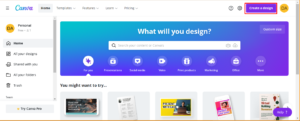Hyperlink yang merupakan fitur atau layanan yang terdapat di dalam aplikasi kantoran, layanan ini biasanya digunakan untuk memasukkan atau menyisipkan suatu link baik itu di dalam aplikasi kantoran seperti Dokumen atau Slide maupun link situs website yang bisa menjadi rujukan ke dalam teks, gambar, atau objek lainnya.
Hyperlink ini juga tersedia di dalam aplikasi Google Docs yang terutama berbasis website dan mobile. Namun, artikel ini berfokus pada pemakaian hyperlink di dalam Google Docs berbasis website yang biasanya akses pada browser. Kamu bisa memberikan suatu rujukan untuk membaca suatu informasi yang biasanya dikutip oleh pembuat buku atau ebook agar pembaca dapat membaca kutipan dengan lebih lengkap lagi karena telah diberikan link sumber informasi yang asli.
Hal ini cocok untuk kamu yang sedang membuat Skripsi, Tugas Akhir, Karya Ilmiah, Novel, Buku Pembelajaran, dan karya tulis lain yang bisa menghasilkan suatu produk karya tulis. Tetapi, kamu bingung gimana cara memberikan suatu link yang berisi informasi asli yang dimana kamu mengutip sebagian ke dalam karya tulis milik kamu di dalam Google Docs.
Penulis memberikan tutorial untuk menggunakan Hyperlink di Google Docs. Hal ini biasanya dipakai pada bagian Daftar Pustaka atau footnote untuk memberikan sumber yang asli atau Daftar isi sebelum memasuki bagian pendahuluan atau inti dari suatu karya ilmiah, proposal, atau dokumentasi lainnya.
LANGKAH-LANGKAH
1. Kunjungi situs Google Docs.
2. Melakukan login seperti pada umumnya.
3. Membuat dokumen baru atau membuka file dokumen yang ada di dalam dashboard.
4. Blok teks atau gambar yang ingin diberikan Hyperlink.
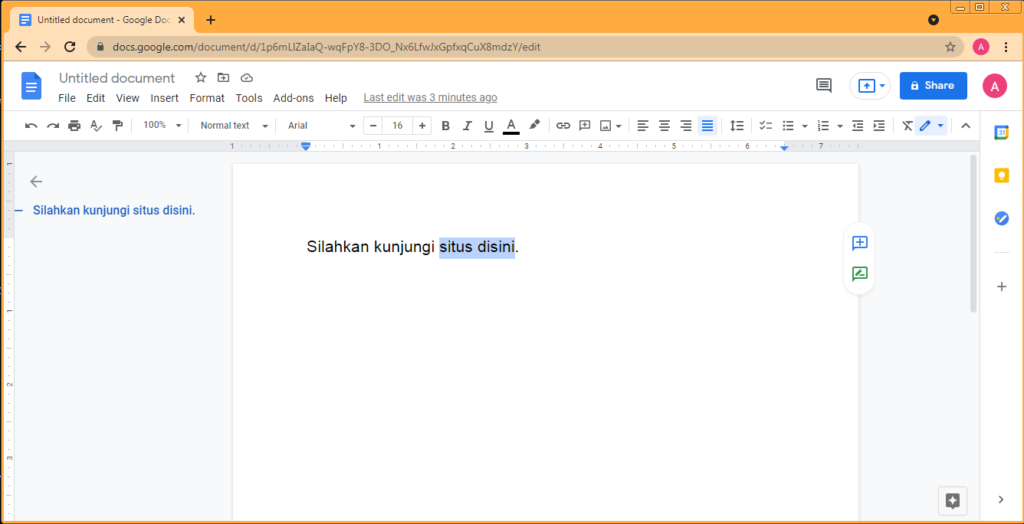
5. Klik Tools >>> Explore. Hal ini dipakai untuk mencari gambar yang diperlukan dalam pembuatan dokumen digital.
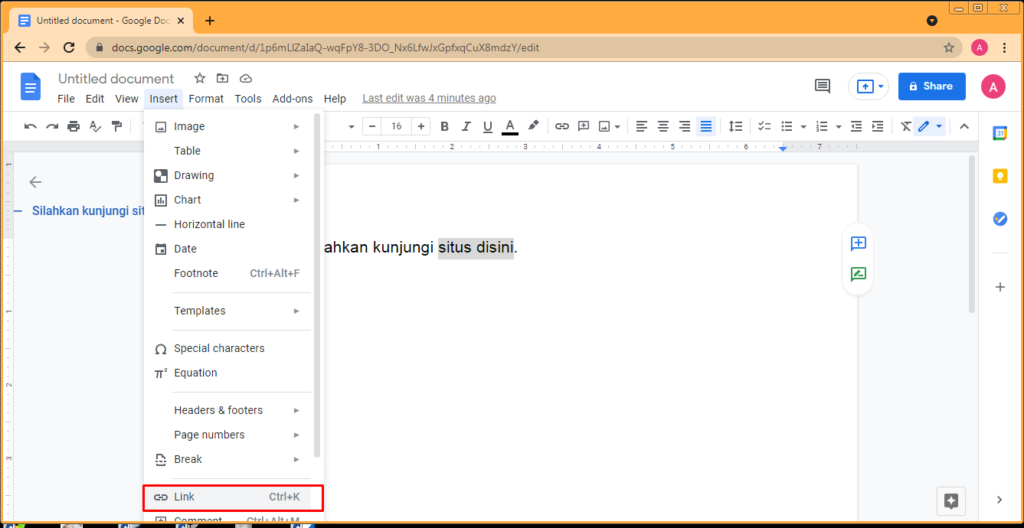
6. Pilihlah link internal (link yang diambil dari file yang ada di dalam Google Drive) atau link eksternal (berisi link situs website) yang sesuai konteks pada teks yang telah diblok. Setelah itu, klik Apply.
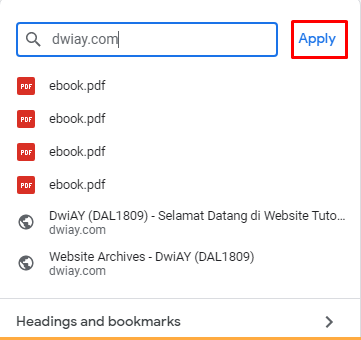
7. Berikut hasilnya.
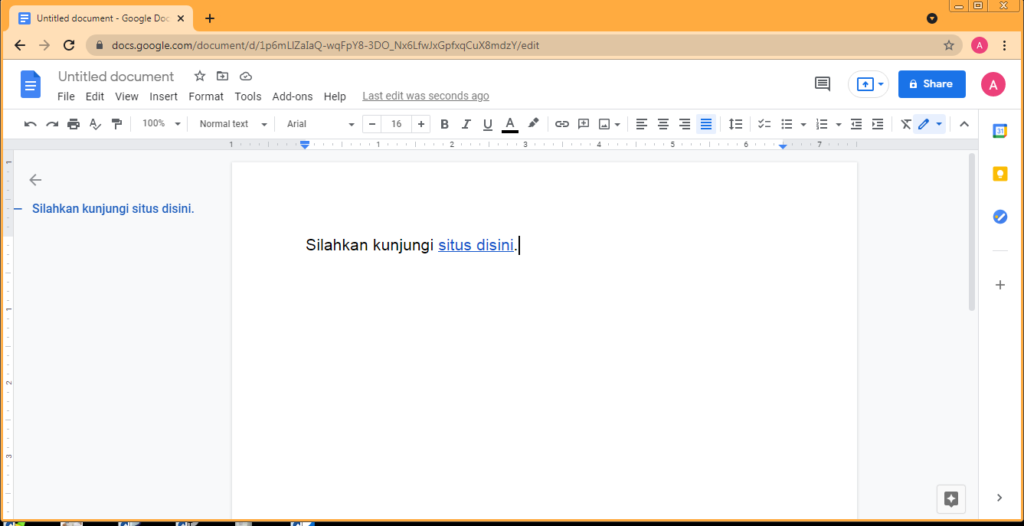
Selesai.
Kini, kamu bisa memberikan suatu link ke dalam teks atau kalimat yang ingin memasukkan rujukan agar si pembaca mendapat informasi yang asli di dalam Google Docs dengan bantuan Hypelink baik itu link internal maupun link eksternal.
PENUTUP
Pada saat kamu mengambil kutipan dari sumber informasi lain yang akan dijadikan sumber pendukung untuk relavansi terhadap konten karya tulis kamu. Hasil kutipan tersebut pasti tidak pernah lupa yang dimana pemberian sumber asli yang dimana kamu ambil kutipan tersebut. Oleh karena itu, kamu bisa memberikan suatu link dengan tujuan untuk referensi suatu informasi berdasarkan kutipan yang kamu ambil dari sumber lain.
Kamu bisa melakukan hal itu yang biasanya terdapat pada Footnote dan / atau Daftar Isi di dalam karya tulis dengan memberikan Hyperlink ke dalam teks atau kalimat yang relavan di Google Docs.